
المحتوى
- مراحل
- الطريقة الأولى استرداد ملفات الخادم
- الطريقة الثانية: قم بتشغيل الخادم على Windows
- الطريقة الثالثة قم بتشغيل الخادم على Mac OS X
- الطريقة الرابعة قم بتسجيل الدخول إلى الخادم
- طريقة 5 من 5: تغيير الخادم الخاص بك
- الطريقة السادسة: إعداد إعادة توجيه المنفذ
- طريقة 7 من 6: تعيين العناوين الديناميكية (DNS)
وجود خادم Minecraft للعب مع أصدقائه وله وحده أمر رائع! هذا الخادم ، سوف تكون قادرًا على تخصيصه من خلال إعداد قواعد يكون بها المزيد من مراحل القتال أو مخالفًا للبناء أو لمعايير أخرى من اختيارك. قد تكون متصلاً بالإنترنت أكثر فأكثر من دورك. آخر شيء: تعمل الخوادم من هذا النوع بشكل أفضل عندما تكون وحدها في النشاط ، لذلك من المرغوب تشغيلها على أجهزة مخصصة. دعنا نذهب لتثبيت خادم Minecraft المخصص.
مراحل
الطريقة الأولى استرداد ملفات الخادم
- ابدأ بالعثور على ملفات الخادم. يمكنك تنزيلها مجانًا من المصدر ، أي على موقع Minecraft نفسه. يمكنك تشغيل خادم Minecraft دون شراء اللعبة بنفسك ، ولكن ، مشكلة الحجم ، لن تكون قادرًا على اللعب بها!
- بالنسبة إلى نظام Windows الأساسي ، انقر فوق الارتباط الذي تم وضع علامة عليه: "Minecraft_Server.exe" في قسم "Multiplayer Server".
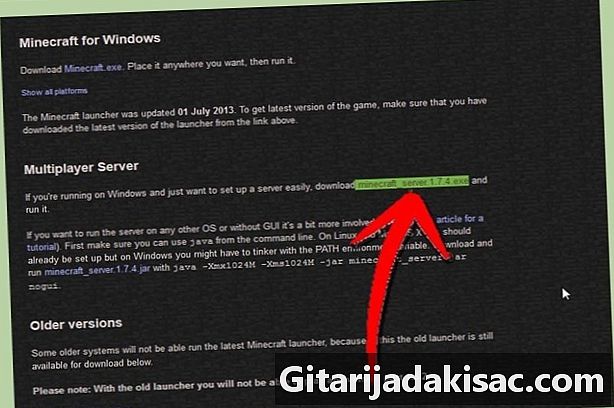
- بالنسبة لنظام التشغيل Mac OS X أو Linux ، قم بتنزيل الملف المضغوط: minecraft_server.jar.

- بالنسبة إلى نظام Windows الأساسي ، انقر فوق الارتباط الذي تم وضع علامة عليه: "Minecraft_Server.exe" في قسم "Multiplayer Server".
-

إنشاء مجلد جديد. يعمل خادم Minecraft مباشرة من البرنامج الذي قمت بتنزيله للتو. سيقوم بتثبيت الملفات التي يحتاجها بنفسه في هذا المجلد والتي حددتها له. قم بإنشاء مجلد جديد ستتصل به على سبيل المثال "Minecraft Server" وأدخل فيه برنامج الخادم الذي ستقوم بتنزيله.
الطريقة الثانية: قم بتشغيل الخادم على Windows
-
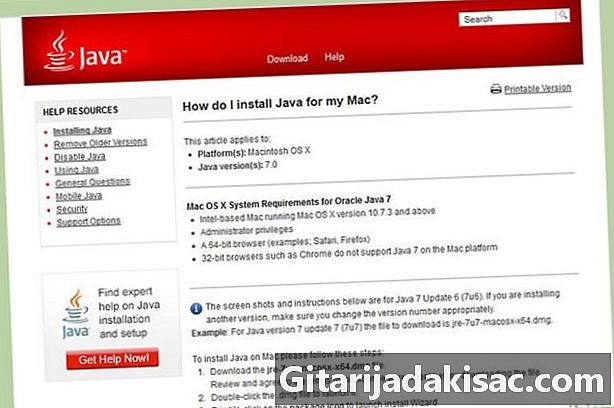
قم بتثبيت أحدث إصدار من Java. أولاً ، تحقق من إصدار Java الخاص بك. في Windows XP / Vista / 7/8 ، اضغط على مفتاحي Windows و R لفتح نافذة "Run". اكتب "cmd" لفتح موجه الأوامر ، ثم اكتب "java -version" والتحقق من الصحة. يجب أن يكون لديك الإصدار 1.7 أو الأحدث.- لتنزيل أحدث إصدار من Java ، انتقل إلى صفحة تنزيل Java.

- لتنزيل أحدث إصدار من Java ، انتقل إلى صفحة تنزيل Java.
-

قم بتشغيل خادم Minecraft. افتح المجلد الذي يحتوي على الملف "Minecraft_serveur.exe". انقر نقرًا مزدوجًا فوقه ، ستظهر لك نافذة تشير إلى تقدم بناء الخادم. كل شيء يتم تلقائيا. سيتم إنشاء ملفات تكوين الخادم تلقائيًا في المجلد المقدم لهذا الغرض.- في هذه المرحلة ، يكون خادم Minecraft نشطًا على شبكتك المحلية أو عبر الإنترنت إذا كان لديك جهاز توجيه. إذا كنت في الحالة الأخيرة ، فراجع قسم "إعداد إعادة توجيه المنفذ" لمعرفة كيفية القيام بذلك.
- إذا فشل تحميل الخادم وحصلت على شاشة مع خفض e ، يجب عليك تشغيل الخادم في وضع "المسؤول". انقر بزر الماوس الأيمن فوق البرنامج واختر في قائمة conuel "تشغيل كمسؤول". ستحتاج كلمة المرور "المسؤول".
الطريقة الثالثة قم بتشغيل الخادم على Mac OS X
-
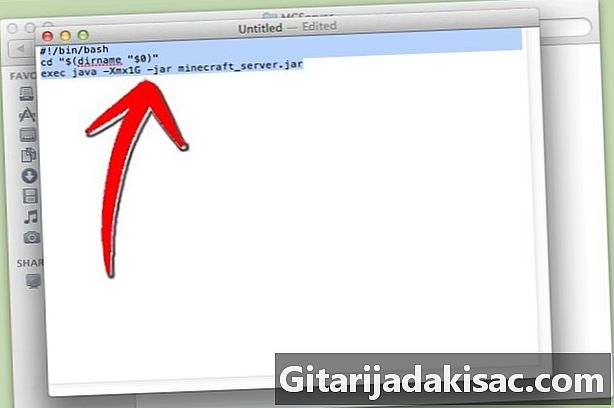
افتح مجلد الخادم. افتح المجلد الذي يحتوي على الملف "minecraft_server.jar" ، ثم أنشئ ملفًا جديدًا باستخدام Edit. ضعه في وضع "عادي". في هذا الملف ، انسخ الأسطر التالية:#! / بن / باش
القرص المضغوط "$ (dirname" $ 0 ")»
exec java -Xmx1G -Xms1G -jar minecraft_server.jar- إذا كنت ترغب في وضع المزيد من ذاكرة الوصول العشوائي (وإذا أمكن) لتشغيل الخادم ، فانتقل من 1 جيجابايت إلى 2 جيجابايت أو أكثر.
-
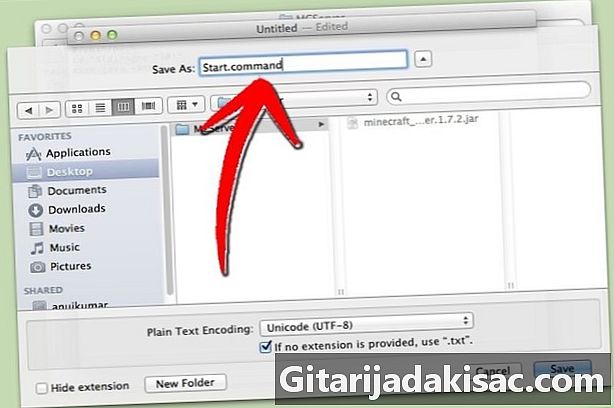
احفظ الملف احفظ الملف كـ "start.command". افتح "المحطة الطرفية" الموجودة في مجلد "الأدوات المساعدة". في هذه المرحلة ، يجب عليك كتابة حقوق التنفيذ في ملف "start.command". اكتب "chmod A + x" في "المحطة الطرفية" ، ثم اسحب "start.command" وقم بإفلاته في نافذة "المحطة الطرفية". بهذه الطريقة ، سيتم تكوين الملف بشكل صحيح من حيث المسار. التحقق من صحة لحفظ التغييرات. -

انقر نقرًا مزدوجًا على ملف الأوامر. سيؤدي فتح ملف "Start.command" إلى تنفيذ خادم Minecraft.
الطريقة الرابعة قم بتسجيل الدخول إلى الخادم
-

تعيين أذونات المسؤول الخاص بك. بمجرد بدء تشغيل الخادم لأول مرة ، أغلقه. افتح الملف المسمى "ops.txt" الموجود في دليل "Minecraft Server". أضف اسم المستخدم الخاص بك لمنحك جميع حقوق المسؤول. في وقت لاحق ، يمكنك ، على سبيل المثال ، تغيير بعض الإعدادات أو التحذير وحظر لاعب بلا ضمير. سوف تكون سيد! -

تكوين القائمة البيضاء الخاصة بك. على الخادم ، لدينا غالبًا قائمة بيضاء وأسود. على اللون الأبيض ، نضع أسماء المستخدمين لأصدقائك ، أولئك الذين يتمتعون بالأمان ، في ملف يسمى "white-list.txt" ويوضع في دليل "Minecraft Server". فقط أولئك الذين ترد أسماؤهم في هذا الملف يمكنهم الوصول إلى الخادم الخاص بك. وبالتالي ، فإنك تتجاهل كل ما هو غير مرغوب فيه وغير ضار (أي ، سوف يدخلون في القائمة السوداء). -
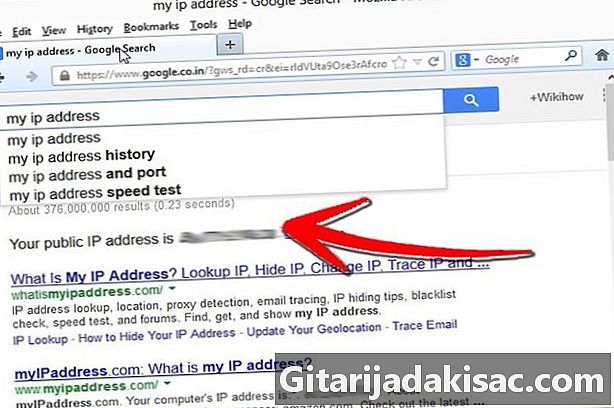
الحصول على عنوان IP الخارجي الخاص بك. اكتب "عنوان IP الخاص بي" في Google ، واختر النتيجة الأولى وستحصل على عنوان IP الخارجي (العام). أعط هذا العنوان لأصدقائك ليتمكنوا من إدخال قائمتهم في وضع اللعب المتعدد.- إذا كان موفر خدمة الإنترنت الخاص بك ، وهذه هي القاعدة اليوم ، يعينك عنوانًا ديناميكيًا ، فراجع القسم أدناه بعنوان "إعداد عناوين ديناميكية (DNS)" لمعرفة كيفية الحصول على DNS الذي يبقى كما هو ، حتى لو تغير عنوان IP بشكل مستمر.
-
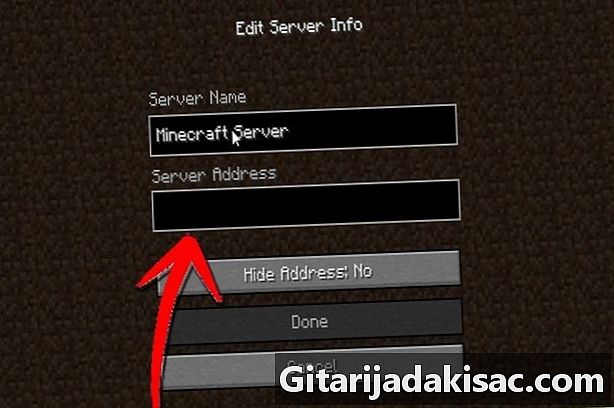
مشاركة عنوانك. امنح أصدقائك عنوان IP الخاص بك أو اسم مضيف الجهاز. هذه البيانات ، سوف تضطر إلى إدخالها في القائمة الخاصة بهم في وضع متعددة اللاعبين من Minecraft.- يجب على اللاعبين المتصلين مباشرة بالشبكة المحلية إدخال عنوان IP المحلي (الداخلي) ، ويجب أن يستخدم من يتصلون بالإنترنت اسم المضيف الخاص بالجهاز أو عنوان IP العام (الخارجي).

- يجب على اللاعبين المتصلين مباشرة بالشبكة المحلية إدخال عنوان IP المحلي (الداخلي) ، ويجب أن يستخدم من يتصلون بالإنترنت اسم المضيف الخاص بالجهاز أو عنوان IP العام (الخارجي).
طريقة 5 من 5: تغيير الخادم الخاص بك
- تثبيت الإضافات الجديدة. هناك الآلاف منها ، وكلها قابلة للتحميل مجانا ، وكلها تعديل Minecraft الأصلي. تجد أن تعديل أو ضرب "تعديل" ، والبعض الآخر يجعلك تتطور في عوالم أخرى ، الخ إنها تسمح لك بتطوير Minecraft في العالم ، واختيار لك من خلال تثبيت العديد من الإضافات وتدهش أصدقائك!
- Bukkit معروف جيدًا بمكوناته الإضافية للخادم. يتضمن اسم بوكيت برنامجين متميزين. أول واحد لتطوير الإضافات هو بوكيت. الثانية سوف تسمح لك بتشغيل الخادم مع الإضافات ، إنها الأداة CraftBukkit. تشغيل CraftBukkit يستبدل خادم Minecraft بالكامل. كنت تلعب مع خادم CraftBukkit وليس مع خادم Minecraft.

- Bukkit معروف جيدًا بمكوناته الإضافية للخادم. يتضمن اسم بوكيت برنامجين متميزين. أول واحد لتطوير الإضافات هو بوكيت. الثانية سوف تسمح لك بتشغيل الخادم مع الإضافات ، إنها الأداة CraftBukkit. تشغيل CraftBukkit يستبدل خادم Minecraft بالكامل. كنت تلعب مع خادم CraftBukkit وليس مع خادم Minecraft.
-
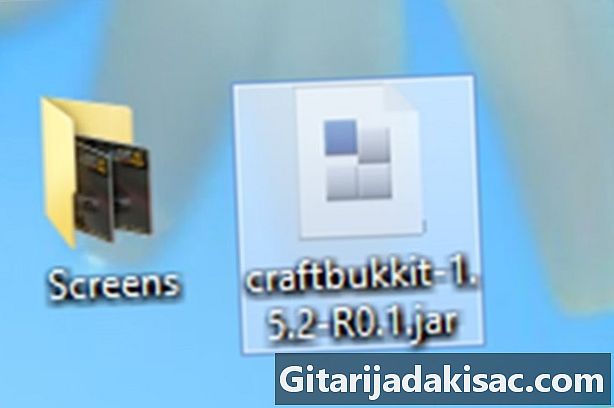
قم بتنزيل أحدث إصدار من CraftBukkit وتثبيته. تتيح لك هذه الأداة تثبيت الإضافات المخصصة التي لا يمكن تثبيتها على خادم Minecraft الكلاسيكي. -

قم بتنزيل مكونات إضافية جديدة. على الإنترنت ، ستجد العديد من المواقع التي ستوفر لك إضافات. العثور على واحد الذي تريد وتنزيله. الاحتياط الوحيد الذي يجب اتخاذه: اذهب واحصل عليه على موقع ليس فاسدًا جدًا ، وهو موقع "ذو واجهة" ، وموقع ثقة! -
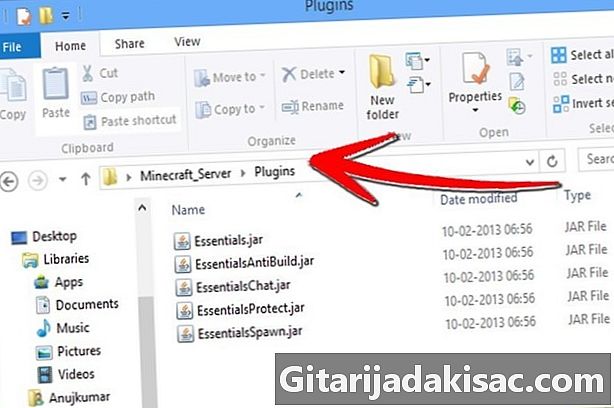
تثبيت الإضافات. قم بفك ضغط الملف الذي قمت بتنزيله. في هذا الملف المضغوط ، توجد ملفات en.jar تحتوي على بيانات البرنامج المساعد. انسخ كل هذه الملفات إلى .jar وأدخلها في دليل PLUGINS لمجلد "الخادم".- لكي تكون نشطًا ، يجب عليك إعادة تشغيل الخادم. قد يكون من الضروري تغيير بعض إعدادات الخادم. يحدث ذلك عندما نقوم بتثبيت مكونات إضافية جديدة.
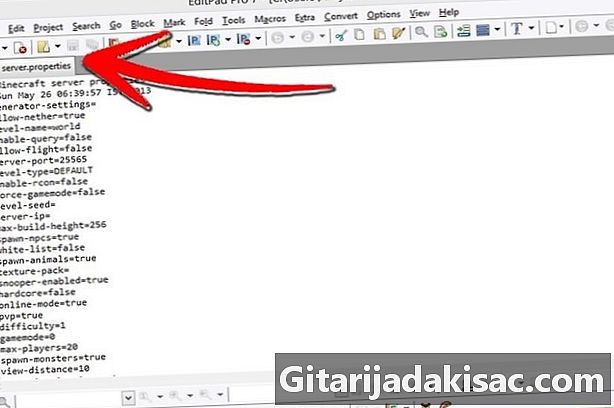
- تحقق من "القائمة البيضاء" (تلك الخاصة بأصدقائك الذين تمنحهم الحق في الاتصال) لمعرفة ما إذا كان لم يتم تغييره أو استبداله.
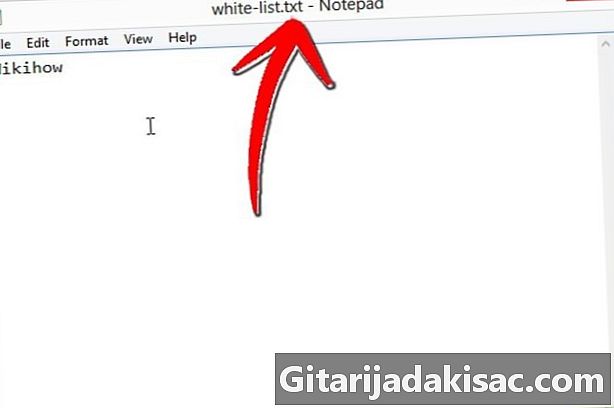
- لكي تكون نشطًا ، يجب عليك إعادة تشغيل الخادم. قد يكون من الضروري تغيير بعض إعدادات الخادم. يحدث ذلك عندما نقوم بتثبيت مكونات إضافية جديدة.
الطريقة السادسة: إعداد إعادة توجيه المنفذ
-
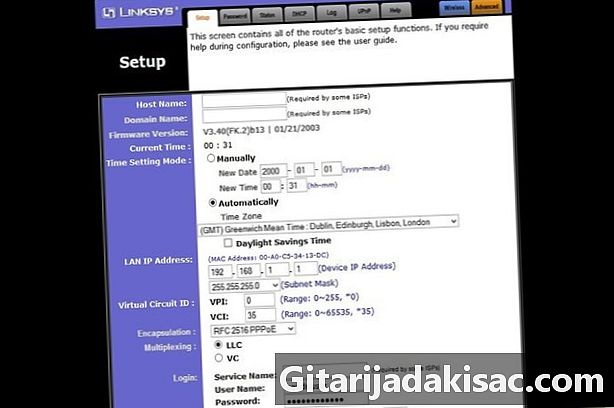
انتقل إلى قائمة التكوين الخاصة بالموجه. كل جهاز توجيه لديه طريقة مختلفة للوصول إلى الإعدادات. يمكن الوصول إلى معظم أجهزة التوجيه من المستعرض ، ما عليك سوى إدخال عنوان IP الخاص به ، وعادة ما يكون 192،168.1.1 أو 192،168،2.1.- إذا لم تتمكن من الوصول إلى جهاز التوجيه الخاص بك من خلال أحد هذين العنوانين ، فانتقل إلى PortFoward.org وأدخل معلومات جهاز التوجيه الخاص بك. ستجد هنا عناوين أجهزة التوجيه الرئيسية في السوق: بالتأكيد سيكون هناك عنوانك!

- تطلب معظم أجهزة التوجيه اسم مستخدم وكلمة مرور للوصول إلى قائمة التكوين. ستقوم بإدخال اسم المستخدم وكلمة المرور اللذين قمت بتعيينهما عند تثبيت جهاز التوجيه.
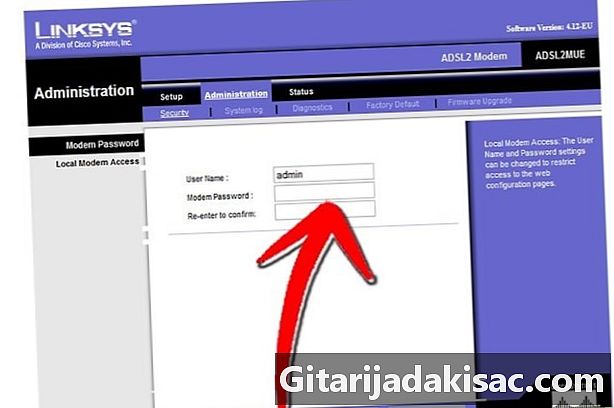
- بشكل عام ، اسم المستخدم الافتراضي هو "المسؤول" وكلمة المرور الافتراضية هي "كلمة المرور" أو "المسؤول".
- إذا لم تتمكن من الوصول إلى جهاز التوجيه الخاص بك من خلال أحد هذين العنوانين ، فانتقل إلى PortFoward.org وأدخل معلومات جهاز التوجيه الخاص بك. ستجد هنا عناوين أجهزة التوجيه الرئيسية في السوق: بالتأكيد سيكون هناك عنوانك!
-

انتقل إلى قائمة "ميناء الشحن". غالبًا ما يكون في قسم "الخيارات المتقدمة". يختلف اسم هذه القائمة حسب الشركة المصنعة ، ويمكن تسميته على سبيل المثال "الخوادم الافتراضية". -
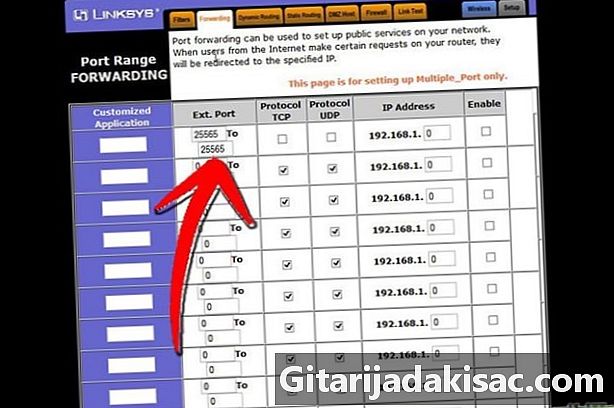
أدخل معلومات المنفذ. منفذ خادم Minecraft هو 25565 بشكل افتراضي ، وإذا كان جهاز التوجيه الخاص بك يتطلب مجموعة من المنافذ ، فعيّن 25565 كـ "Start" و "End".- تعيين علامة التبويب "بروتوكول" إلى "TCP. "
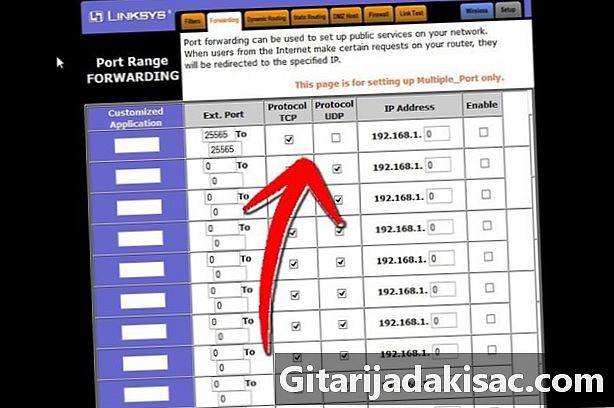
- تعيين علامة التبويب "بروتوكول" إلى "TCP. "
-

أدخل عنوان IP المحلي للخادم الخاص بك. يجب أن يتزامن هذا العنوان مع عنوان IPv4 الخاص بالخادم. في نظام التشغيل Windows ، افتح موجه الأوامر واكتب "iponfig" وتأكيد. سيكون عنوان IP الخاص بك بجوار عنوان IPv4. قد تضطر إلى التمرير لأسفل القائمة. باستخدام جهاز كمبيوتر يعمل بنظام Mac ، انقر فوق قائمة "Apple" واختر قسم "تفضيلات النظام" ثم قسم "الشبكة". سيكون عنوان IP الخاص بك في الإطار السفلي الأيمن. -

حدد مربع "تنشيط". تحقق قبل كل شيء وفقًا لما أدخلته.
طريقة 7 من 6: تعيين العناوين الديناميكية (DNS)
- معرفة ما إذا كان لديك عنوان IP ديناميكي. اليوم ، مزودو خدمة الإنترنت يمنحون عملائهم عناوين IP ديناميكية. يجعل هذا النظام من الصعب أن يكون لديك اتصال زائف بخادمك ، حيث أن العنوان يتغير بانتظام. تردد التغيير قريب أو أكثر وفقًا لمقدمي خدمات الإنترنت.
- لعدة أسابيع ، اكتب "عنوان IP الخاص بي" في Google واكتب عنوان IP الخاص بك في كل مرة. إذا كنت تلعب مع عدد قليل من الأصدقاء وترى أن العنوان يتغير بشكل غير منتظم ، فليست هناك حاجة لإعداد عنوان ثابت.
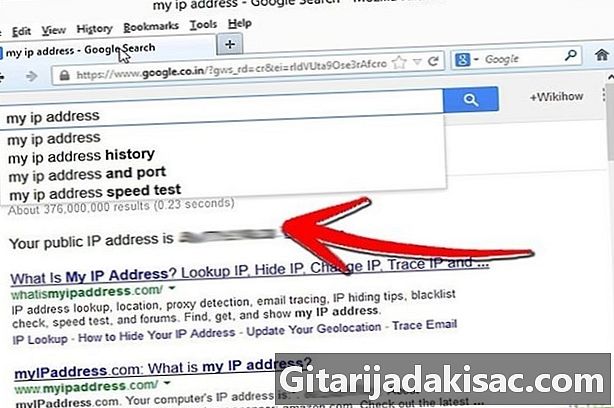
- لعدة أسابيع ، اكتب "عنوان IP الخاص بي" في Google واكتب عنوان IP الخاص بك في كل مرة. إذا كنت تلعب مع عدد قليل من الأصدقاء وترى أن العنوان يتغير بشكل غير منتظم ، فليست هناك حاجة لإعداد عنوان ثابت.
-

تكوين DNS ديناميكي. يقوم الأخير بتعيين اسم مجال ثابت لعنوان IP الحيوي الخاص بك. وبالتالي ، سيتغير عنوان IP ، ولكن لن يتغير DNS ، مما سيتيح لك ولأصدقائك عدم قطع اتصالك باستمرار أثناء اللعبة ، وهناك أيضًا مزودو خدمات الإنترنت الذين يقومون بتعيين العناوين. تتيح لك بعض المواقع الحصول على DNS بسيط مجاني.- للحفاظ على DNS الحيوي الخاص بك فريدًا بينما يتغير عنوان IP الخارجي الخاص بك باستمرار ، فأنت بحاجة إلى برنامج محدد مثبت على الكمبيوتر.
-
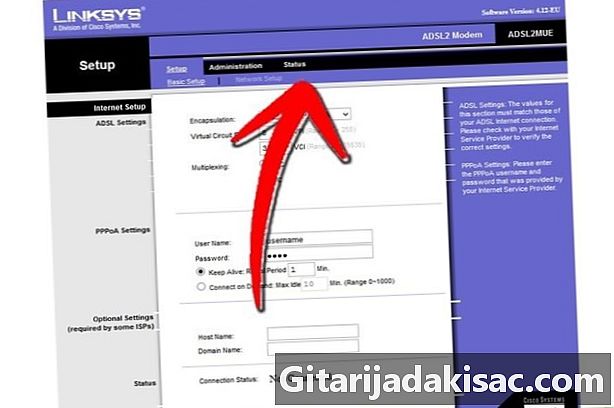
تكوين جهاز التوجيه الخاص بك. سيتعين على جهاز التوجيه الخاص بك الاتصال عبر DNS الحيوي. يختلف المكان الذي ندخل فيه نظام أسماء النطاقات هذا من طراز موجه إلى آخر ، ولكن بشكل عام ، يوجد في قسم يسمى "الإعدادات المتقدمة" أو أي شيء بهذه الطريقة.- ستحتاج إلى إدخال اسم المضيف الخاص بك واسم المستخدم وكلمة المرور الخاصة بك.
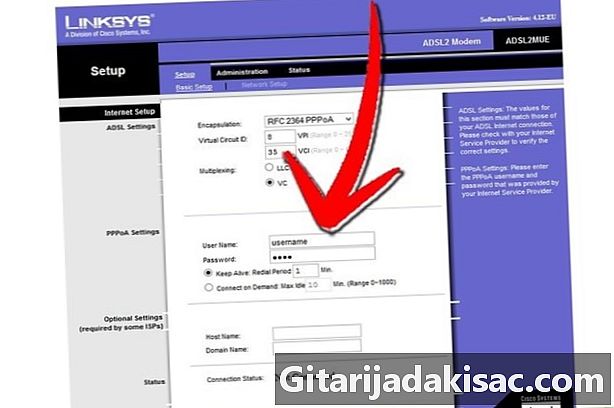
- ستحتاج إلى إدخال اسم المضيف الخاص بك واسم المستخدم وكلمة المرور الخاصة بك.